一、基础环境(node1和node2 4G内存,apache 1G内存)
最低 配置
| IP地址 | 主机名 | 所用源码包 |
| 192.168.10.128 | node1 | elasticsearch-5.5.0.rpm node-v8.2.1.tar.gz phantomjs-2.1.1-linux-x86_64.tar.bz2 elasticsearch-head.tar.gz kibana-5.5.1-x86_64.rpm |
| 192.168.10.129 | node2 | elasticsearch-5.5.0.rpm |
| 192.168.10.130 | apache | logstash-5.5.1.rpm |
二.案例需求
- 配置 ELK 日志分析群集。
- 使用 Logstash 收集日志。
- 使用 Kibana 查看分析日志。
三.环境准备
1)三台虚拟机配置IP地址并联网
2)三台虚拟机配置网络yum
[root@localhost ~]# cd /etc/yum.repos.d/
[root@localhost yum.repos.d]# yum clean all && yum makecache
3)三台虚拟机关闭防火墙和内核安全机制
[root@localhost ~]# systemctl stop firewalld
[root@localhost ~]# setenforce 0
4)三台虚拟机分别修改主机名
[root@localhost ~]# hostnamectl set-hostname node1
[root@localhost ~]# hostnamectl set-hostname node2
[root@localhost ~]# hostnamectl set-hostname apache
5)三台虚拟机分别修改hosts文件
[root@localhost ~]# vim /etc/hosts
192.168.10.128 node1
192.168.10.129 node2
192.168.10.130 apache
6)三台虚拟机时间同步
[root@localhost ~]# ntpdate ntp.aliyun.com
二、部署ES服务 (node1和node2同步)
1)检查java环境
[root@node1 ~]# java -version
2)部署 Elasticsearch 软件
在 Node1 和 Node2 节点上都需要部署 Elasticsearch 软件,下面以 Node1 节点为例进
行讲解,Node2 节点的配置与 Node1 节点相同。
-- 安装 Elasticsearch 软件。
Elasticsearch 软件可以通过 RPM 安装、YUM 安装或者源码包安装,生产环境中用户
可以根据实际情况进行安装方式的选择。本章将通过 RPM 进行安装。
[root@node1 ~]# rpm -ivh elasticsearch-5.5.0.rpm
3)加载系统服务
[root@node1 ~]# systemctl daemon-reload
[root@node1 ~]# systemctl enable elasticsearch
4)修改elasticsearch主配置文件
[root@node1 ~]# cp /etc/elasticsearch/elasticsearch.yml /etc/elasticsearch/elasticsearch.yml.bak
[root@node1 ~]# vim /etc/elasticsearch/elasticsearch.yml17/ cluster.name: my-elk-cluster #集群名字
23/ node.name: node1 #节点名字
33/ path.data: /data/elk_data #数据存放路径
37/ path.logs: /var/log/elasticsearch/ #日志存放路径
43/ bootstrap.memory_lock: false #启动的时候不锁定内存
55/ network.host: 0.0.0.0 #提供服务绑定的IP地址,0.0.0.0代表所有地址
59/ http.port: 9200 #侦听端口为9200
68/ discovery.zen.ping.unicast.hosts: ["node1", "node2"] #集群发现通过单播实现注:前面数字是文件行数
5)创建数据存放路径并授权
[root@node1 ~]# mkdir -p /data/elk_data
[root@node1 ~]# chown elasticsearch:elasticsearch /data/elk_data/
6)启动elasticsearch
下面的命令启动 Elasticsearch 并查看是否成功开启
[root@node1 ~]# systemctl start elasticsearch.service
[root@node1 ~]# netstat -antp |grep 9200
tcp6 0 0 :::9200 :::* LISTEN 32763/java7)查看节点信息
打开浏览器,输入地址:http://192.168.10.128:9200,则看到node1节点信息;
{
"name": "node1",
"cluster_name": "my-elk-cluster",
"cluster_uuid": "iJE8xqH0TviOe8aOb_ytIg",
"version": {
"number": "5.5.0",
"build_hash": "260387d",
"build_date": "2017-06-30T23:16:05.735Z",
"build_snapshot": false,
"lucene_version": "6.6.0"
},
"tagline": "You Know, for Search"
}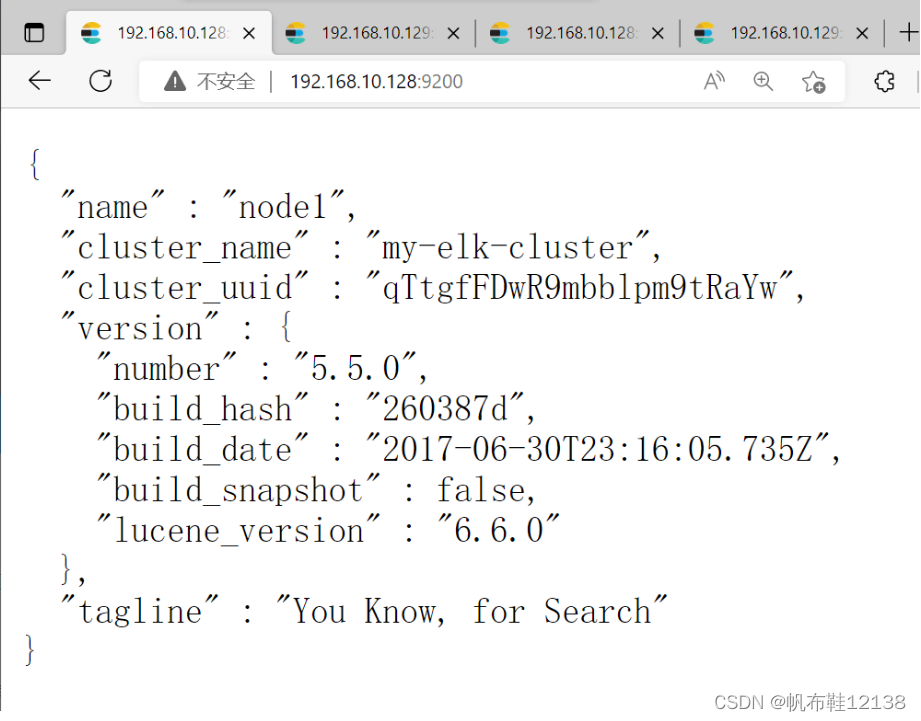
打开浏览器,输入地址:http://192.168.10.129:9200,则看到node2节点信息;
{
"name": "node2",
"cluster_name": "my-elk-cluster",
"cluster_uuid": "iJE8xqH0TviOe8aOb_ytIg",
"version": {
"number": "5.5.0",
"build_hash": "260387d",
"build_date": "2017-06-30T23:16:05.735Z",
"build_snapshot": false,
"lucene_version": "6.6.0"
},
"tagline": "You Know, for Search"
}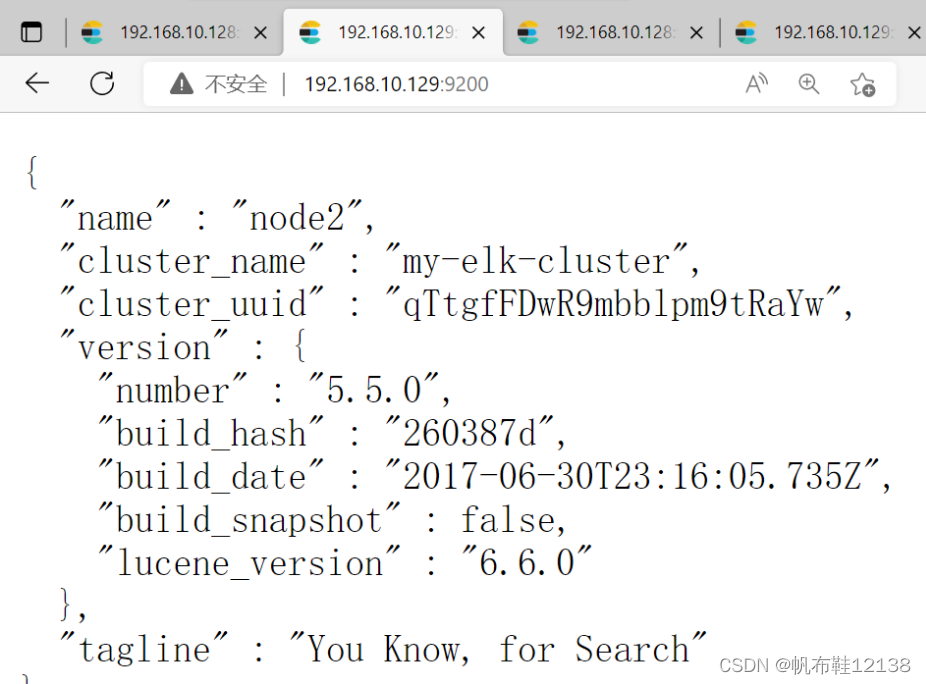
8)查看集群健康和状态
1)打开浏览器,输入地址:http://192.168.10.128:9200/_cluster/health?pretty ,查看集群健康状态,status值为green(绿色),表示节点健康运行。
2)打开浏览器,输入地址:http://192.168.10.128:9200/_cat/health? 查看集群健康状态;
node.total :节点数,这⾥是2,表示该集群有2个节点。
node.data :数据节点数,存储数据的节点数,这⾥是2。
shards :表示我们把数据分成多少块存储。
pri :主分⽚数,primary shards
active_shards_percent :激活的分⽚百分⽐,这⾥可以理解为加载的数据分⽚数,只有加载所有的分⽚数,集群才算正常启动,在启动的过程中,如果我们不断刷新这个⻚⾯,我们会发
现这个百分⽐会不断加⼤,一直到100%。
绿色,最健康的状态,表示集群一切正常;
黄色,表示集群不可靠但可用;部分分片故障
红色,表示集群不可用,有故障
灰色,未连接到elasticsearch服务;
{
"cluster_name": "my-elk-cluster",
"status": "green",
"timed_out": false,
"number_of_nodes": 2,
"number_of_data_nodes": 2,
"active_primary_shards": 15,
"active_shards": 30,
"relocating_shards": 0,
"initializing_shards": 0,
"unassigned_shards": 0,
"delayed_unassigned_shards": 0,
"number_of_pending_tasks": 0,
"number_of_in_flight_fetch": 0,
"task_max_waiting_in_queue_millis": 0,
"active_shards_percent_as_number": 100.0
}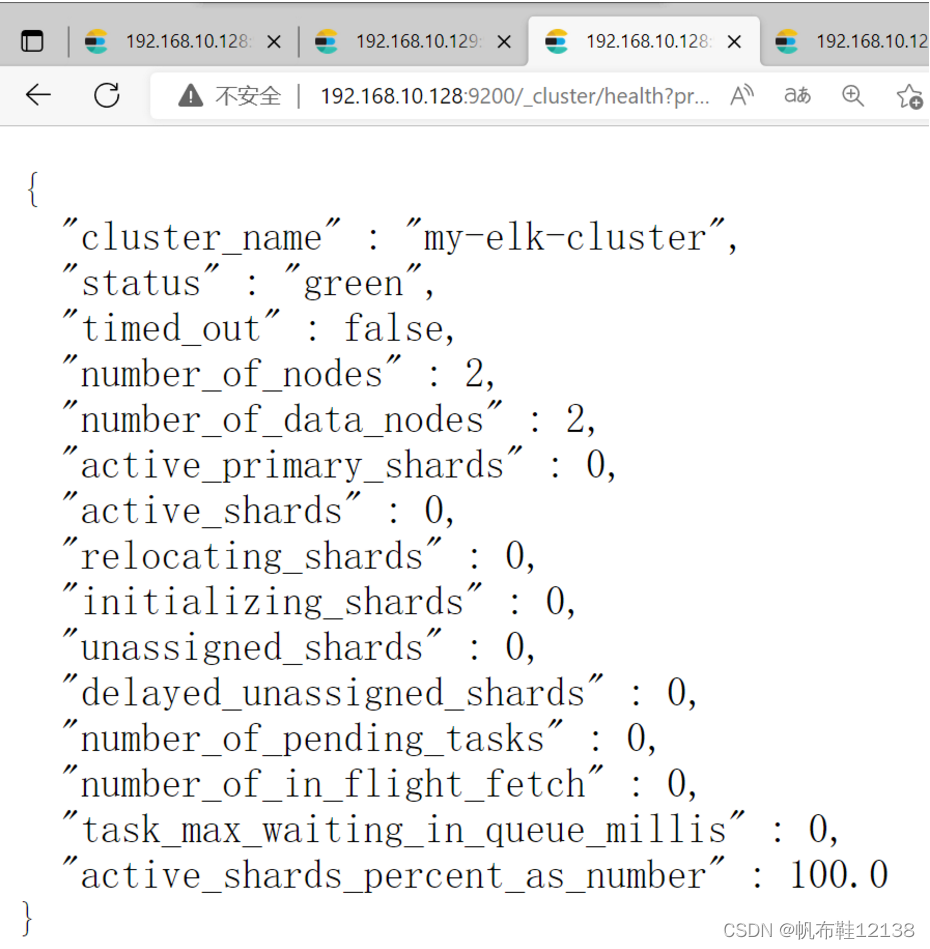
同理,打开浏览器,输入地址:http://192.168.10.129:9200/_cluster/health?pretty ,查看集群健康状态,status值为green(绿色),表示节点健康运行。
{
"cluster_name": "my-elk-cluster",
"status": "green",
"timed_out": false,
"number_of_nodes": 2,
"number_of_data_nodes": 2,
"active_primary_shards": 15,
"active_shards": 30,
"relocating_shards": 0,
"initializing_shards": 0,
"unassigned_shards": 0,
"delayed_unassigned_shards": 0,
"number_of_pending_tasks": 0,
"number_of_in_flight_fetch": 0,
"task_max_waiting_in_queue_millis": 0,
"active_shards_percent_as_number": 100.0
}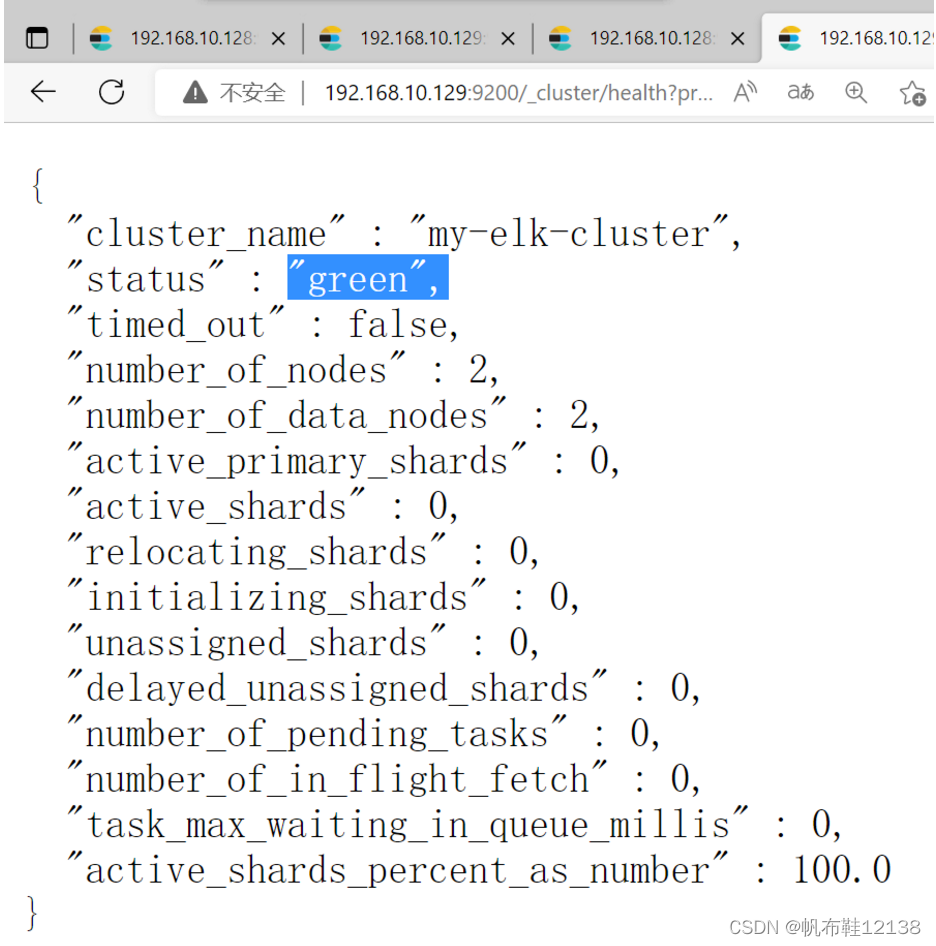
打开浏览器,输入地址:http://192.168.10.129:9200/_cluster/state?pretty,检查群集状态信息
Elasticsearch-head 插件,是集群管理工具、数据可视化、可以对数据增删改查,可以更方便
地管理群集。
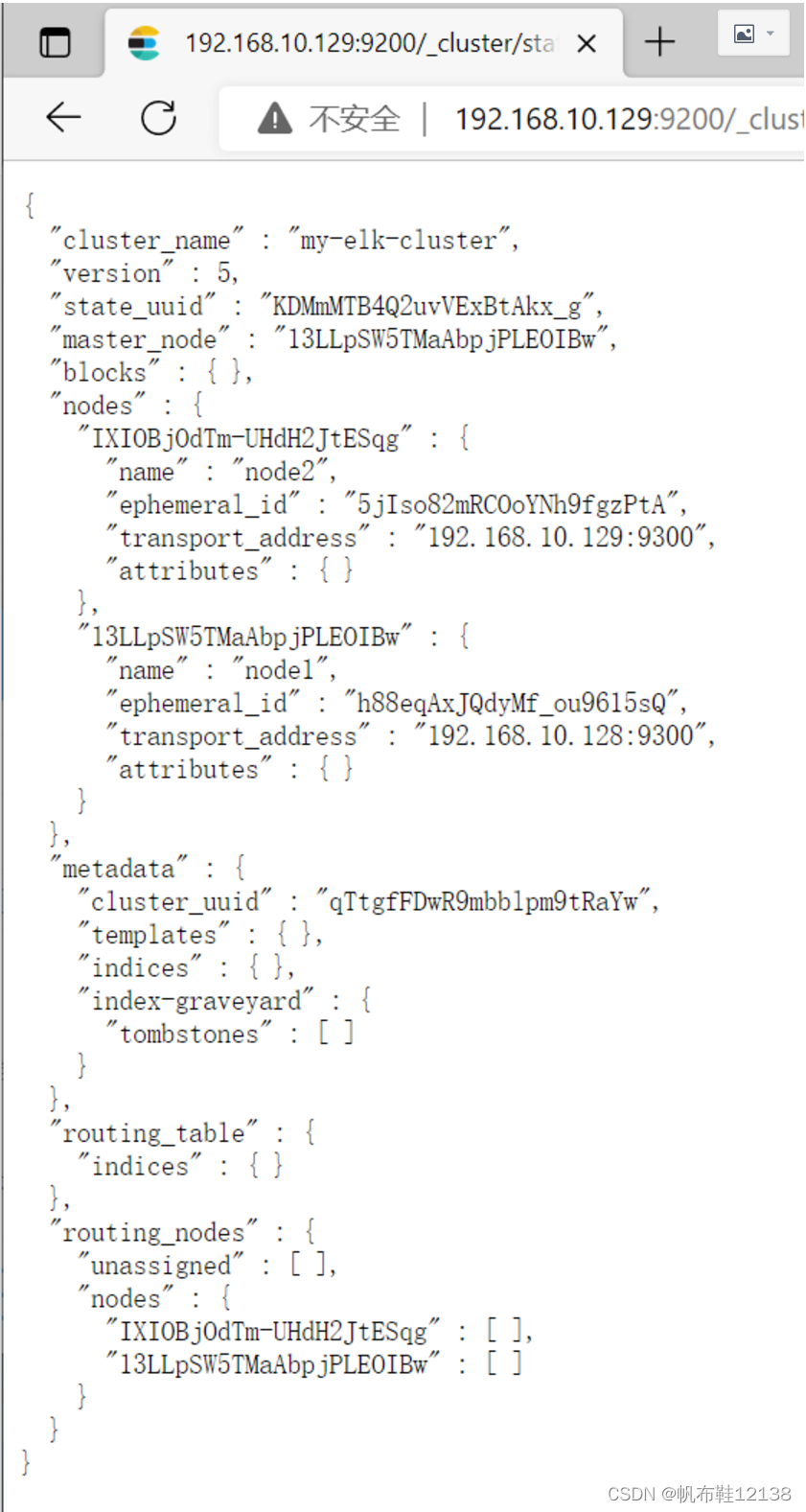
三、部署Elasticsearch-head插件(node1节点)
Elasticsearch 在 5.0 版本后,Elasticsearch-head 插件需要作为独立服务进行安装,需
要 npm 命令。安装 Elasticsearch-head 需要提前安装 node 和 phantomjs。其中,前者是一
个基于 Chrome V8 引擎的 JavaScript 运行环境,而 phantomjs 是一个基于 webkit 的
JavaScriptAPI,可以理解为一个隐形的浏览器,任何基于 webkit 浏览器做的事情,它都可
以做到。
1)部署node软件
编译安装 node 耗时较长,大约 10min,根据机器的配置可能略有不同
[root@node1 ~]# yum install gcc gcc-c++ make -y
[root@node1 ~]# tar xzvf node-v8.2.1.tar.gz -C /usr/src/
[root@node1 ~]# cd /usr/src/node-v8.2.1/
[root@node1 node-v8.2.1]# ./configure
[root@node1 node-v8.2.1]# make -j4 ##开启4个线程,加快编译
[root@node1 node-v8.2.1]# make install
[root@node1 node-v8.2.1]# cd2)部署phantomjs软件
[root@node1 ~]# tar xjvf phantomjs-2.1.1-linux-x86_64.tar.bz2 -C /usr/src/
[root@node1 ~]# cd /usr/src/phantomjs-2.1.1-linux-x86_64/bin
[root@node1 bin]# cp phantomjs /usr/local/bin
[root@node1 bin]# cd3)安装elasticsearch-head软件 #数据可视化工具
[root@node1 ~]# tar xzvf elasticsearch-head.tar.gz -C /usr/src/
[root@node1 ~]# cd /usr/src/elasticsearch-head/
[root@node1 elasticsearch-head]# npm install #安装依赖包
[root@node1 elasticsearch-head]# cd4)修改配置文件(node1和node2)
[root@node1 ~]# vim /etc/elasticsearch/elasticsearch.yml #末尾添加#
http.cors.enabled: true ##开启跨域访问支持,默认为false
http.cors.allow-origin: “*” ## 跨域访问允许的域名地址5)重启Elasticsearch服务(node1和node2)
[root@node1 ~]# systemctl restart elasticsearch
6)启动elasticsearch-head
[root@node1 ~]# cd /usr/src/elasticsearch-head/ #必须在解压目录下启动服务
[root@node1 elasticsearch-head]# npm run start & #后台运行,否则服务启动失败
7)查看es和es-head服务端口
[root@node1 ~]# netstat -lnupt |grep 9100
[root@node1 ~]# netstat -lnupt |grep 9200
8)通过 Elasticsearch-head查看 Elasticsearch信息
打开浏览器,输入地址 http://192.168.10.128:9100, 可以看见群集很健康,颜色是绿色(green)。
若看不到群集健康状态,在Elasticsearch 后面的栏目中输入
http://192.168.10.128:9200;
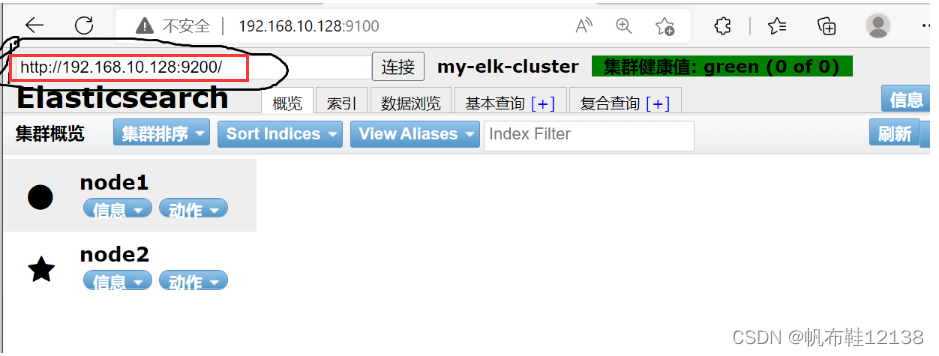
9)插入一条测试索引(node1)
[root@node1 ~]# curl -XPUT 'localhost:9200/index-demo/test/1?pretty&pretty' -H 'Content-Type: application/json' -d '{"user":"zhangsan","mesg":"hello world"}'
//输出结果如下:
{
"_index" : "index-demo",
"_type" : "test",
"_id" : "1",
"_version" : 1,
"result" : "created",
"_shards" : {
"total" : 2,
"successful" : 2,
"failed" : 0
},
"created" : true
}
10)刷新浏览器,可以看到成功创建的索引
下图可以看见索引默认被分片5个,并且有一个副本,点击数据浏览,会发现在node1上创建的索引为index-demo,类型为test等相关信息;
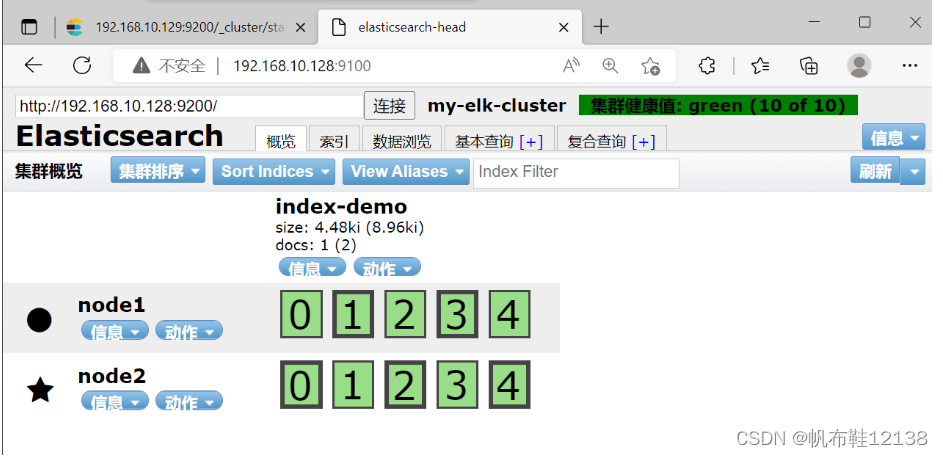
四、部署logstash(apache节点)
Logstash 一般部署在需要监控其日志的服务器。在本案例中,Logstash 部署在 Apache
服务器上,用于收集 Apache 服务器的日志信息并发送到 Elasticsearch。在正式部署之前,
先在 Node1 上部署 Logstash,以熟悉 Logstash 的使用方法。Logstash 也需要 Java 环境,
所以安装之前也要检查当前机器的 Java 环境是否存在。
按下面的步骤完成 Logstash 的安装和使用。
1)安装Apahce服务
[root@apache ~]# yum -y install httpd
[root@apache ~]# systemctl start httpd
[root@apache ~]# systemctl enable httpd2)安装Java环境
[root@apache ~]# java -version
3)安装logstash
[root@apache ~]# rpm -ivh logstash-5.5.1.rpm
[root@apache ~]# systemctl start logstash
[root@apache ~]# systemctl enable logstash
[root@apache ~]# ln -s /usr/share/logstash/bin/logstash /usr/local/bin/ #建立软链接4)测试logstash
Logstash 命令行中常用的命令选项:
-f:通过这个选项可以指定 Logstash 的配置文件, 根据配置文件配置 Logstash。
-e: 后面跟着字符串, 该字符串可以被当作 Logstash 的配置(如果是“”,则默认使用 stdin 作为输入,stdout 作为输出)。
-t:测试配置文件是否正确, 然后退出。
Logstash 命令的使用方法如下所示
采用标准输入,标准输出
[root@apache ~]# logstash -e 'input { stdin{} } output { stdout{} }'
......................................................
10:08:54.060 [[main]-pipeline-manager] INFO logstash.pipeline - Pipeline main started
2018-10-12T02:08:54.116Z apache
10:08:54.164 [Api Webserver] INFO logstash.agent - Successfully started Logstash API endpoint {:port=>9600}
www.baidu.com ####标准输入www.baidu.com
2018-10-12T02:10:11.313Z apache www.baidu.com ##标准输出
www.sina.com.cn ####标准输入www.sina.com.cn
2018-10-12T02:10:29.778Z apache www.sina.com.cn ##标准输出
//执行 ctrl+c 退出
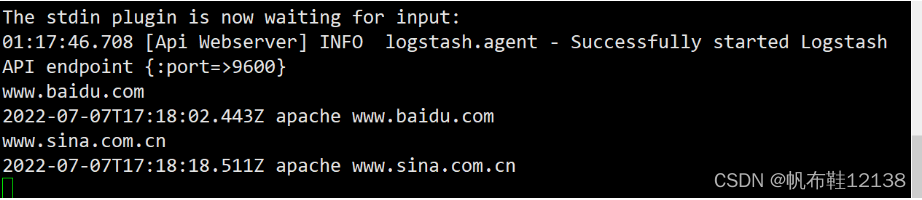
使用rubydebug显示详细输出,codec为一种编解码器
[root@apache ~]# logstash -e 'input { stdin{} } output { stdout{ codec=>rubydebug } }'
......................................................
10:15:07.804 [Api Webserver] INFO logstash.agent - Successfully started Logstash API endpoint {:port=>9600}
www.baidu.com ###标准输入www.baidu.com
{
“@timestamp” => 2018-10-12T02:15:39.136Z,
“@version” => “1”,
“host” => “apache”,
“message” => “www.baidu.com”
}
//执行 ctrl+c 退出

5)使用logstash将信息写入elasticsearch中
[root@apache ~]# logstash -e 'input { stdin{} } output { elasticsearch { hosts=>["192.168.10.128:9200"] } }'....................................................
The stdin plugin is now waiting for input:
10:40:06.558 [Api Webserver] INFO logstash.agent - Successfully started Logstash API endpoint {:port=>9600}
www.baidu.com ###输入内容
www.sina.com.cn ###输入内容
www.google.com.cn ###输入内容//结果不在屏幕输出显示,而是发送至 Elasticsearch 中。

6)查看新增加的索引
打开浏览器,输入地址:http://192.168.10.128:9100 ###查看新增加的索引信息
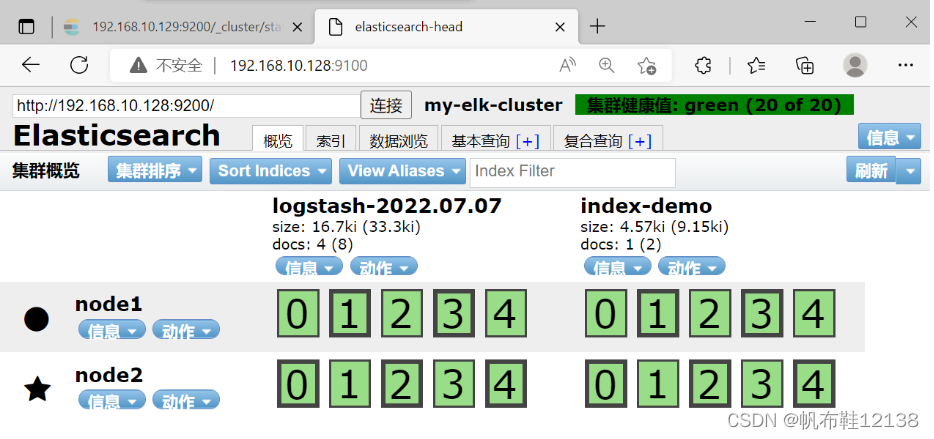
查看索引对应的内容
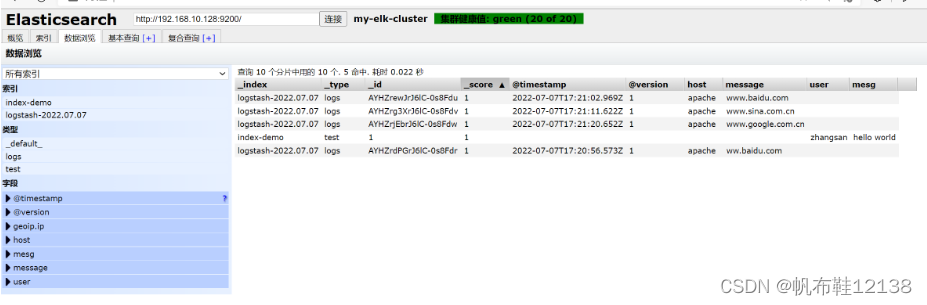
7)使用logstash收集apache节点系统日志
Logstash 配置文件基本由三部分组成:input、output 以及 filter(根据需要)。因此标
准的配置文件格式如下所示。
[root@apache ~]# chmod o+r /var/log/messages ###让Logstash可以读取日志
[root@apache ~]# ll /var/log/messages
[root@apache ~]# vim /etc/logstash/conf.d/system.conf ###创建logstash配置文件input {
file{
path => "/var/log/messages"
type => "system"
start_position => "beginning"
}
}
output {
elasticsearch {
hosts => ["192.168.10.128:9200"]
index => "system-%{+YYYY.MM.dd}"
}
}8)重启logstash服务
[root@apache ~]# systemctl restart logstash
9)查看索引信息
打开浏览器,输入地址:http://192.168.10.128:9100 ###查看索引信息
//多出system-2022.07.07
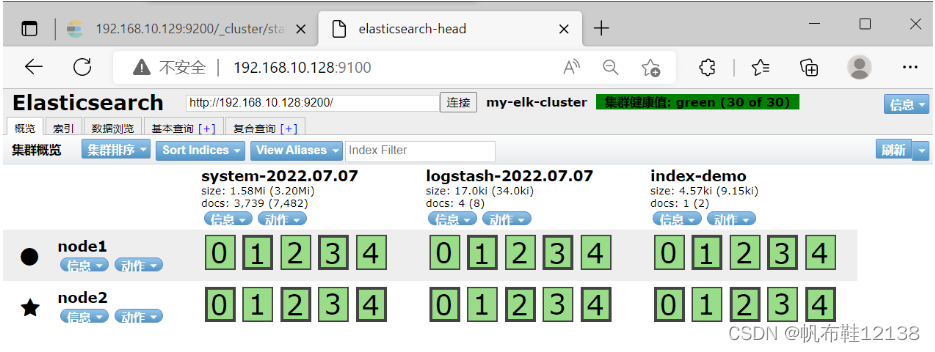
查看索引下的日志信息

五、部署kibana服务(node1节点)
1)安装kibana
1)在 node1 服务器上安装 Kibana,并设置开机启动。
[root@node1 ~]# rpm -ivh kibana-5.5.1-x86_64.rpm
[root@node1 ~]# cd /etc/kibana/
[root@node1 kibana]# cp kibana.yml kibana.yml.bak2)修改配置文件
设置 Kibana 的主配置文件/etc/kibana/kibana.yml。
在主配置文件/etc/kibana/kibana.yml 中设置 Kibana 的命令如下:
[root@node1 ~]# vim /etc/kibana/kibana.yml
2/ server.port: 5601 ####kibana打开的端口
7/ server.host: "0.0.0.0" ####kibana侦听的地址
21/ elasticsearch.url: "http://192.168.10.128:9200" ####和elasticsearch建立联系
30/ kibana.index: ".kibana" ####在elasticsearch中添加.kibana索引注:前面数字为行号
3)启动kibana服务
[root@node1 ~]# systemctl start kibana
[root@node1 ~]# systemctl enable kibana
4)查看kibana
打开浏览器,输入地址:192.168.10.128:5601
第一次登录,需要一个索引名字:system-* ##对接系统日志文件
然后点最下面的出面的create 按钮创建
然后点最左上角的Discover按钮 会发现system-*信息
然后点下面的host旁边的add 会发现右面的图只有 Time 和host 选项了 这个比较友好。
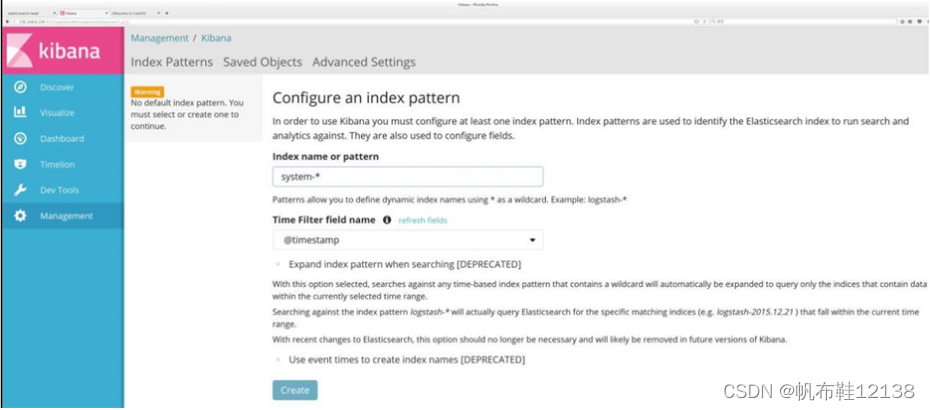
查看索引的默认字段
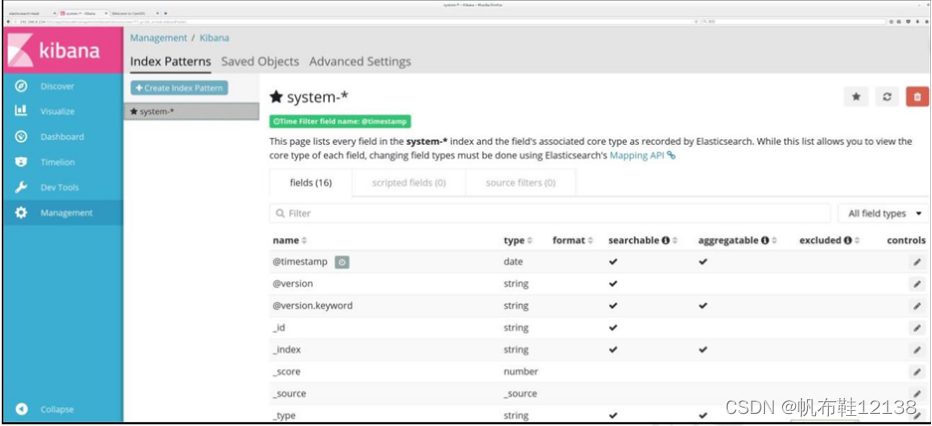
单击“Discover”按钮查看图表信息及日志信息,
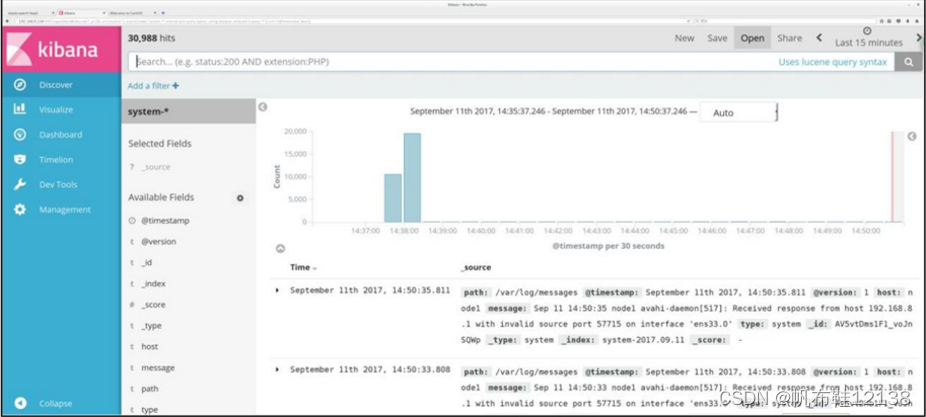
数据展示可以分类显示
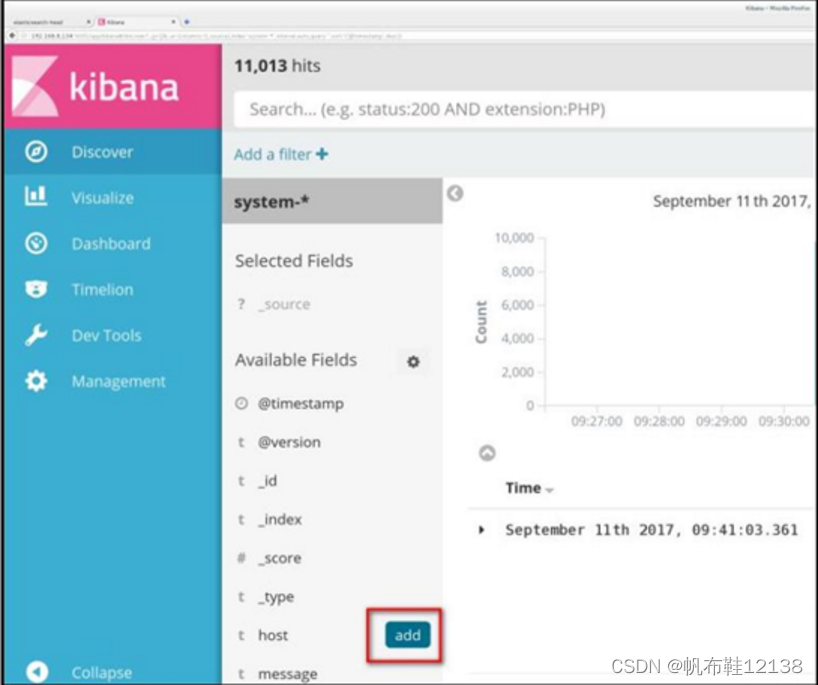
使鼠标指针悬停在“Available Fields”中的“host”,
然后单击 “add”按钮,可以看到按照“host”筛选后的结果,

六、收集Apache 日志文件(apache节点)
1)新建logstash配置文件
[root@apache ~]# cd /etc/logstash/conf.d/
[root@apache conf.d]# vim apache_log.conf
input {
file{
path => "/var/log/httpd/access_log"
type => "access"
start_position => "beginning"
}
file{
path => "/var/log/httpd/error_log"
type => "error"
start_position => "beginning"
}
}
output {
if [type] == "access" {
elasticsearch{
hosts => ["192.168.10.128:9200"]
index => "apache_access-%{+YYYY.MM.dd}"
}
}
if [type] == "error" {
elasticsearch{
hosts => ["192.168.10.128:9200"]
index => "apache_error-%{+YYYY.MM.dd}"
}
}
}input {
file{
path => "/etc/httpd/logs/access_log" //收集apache访问日志
type => "access" //日志类型为access
start_position => "beginning" //从此处开始收集
}
file{
path => "/etc/httpd/logs/error_log" //收集apache错误日志
type => "error" / /日志类型为error
start_position => "beginning" //从此处开始收集
}
}
output {
if [type] == "access" { //若日志类型为access,则输出到es中
elasticsearch {
hosts => ["192.168.10.128:9200"]
index => "apache_access-%{+YYYY.MM.dd}" //指定索引格式
}
}
if [type] == "error" { //若日志类型为error,则输出到es中
elasticsearch {
hosts => ["192.168.10.128:9200"]
index => "apache_error-%{+YYYY.MM.dd}" //指定索引格式
}
}
[root@apache conf.d]# logstash -f apache_log.conf //收集日志
input {
file{
path => "/var/log/messages"
type => "system"
start_position => "beginning"
}
}
output {
elasticsearch{
hosts => ["192.168.10.128:9200"]
index => "system-%{+YYYY.MM.dd}"
}
}2)查看索引信息
打开浏览器 输入http://192.168.10.128:9100,查看新增的索引信息;
//能发现apache_access-2022.07.07 和apache_error-2022.07.07
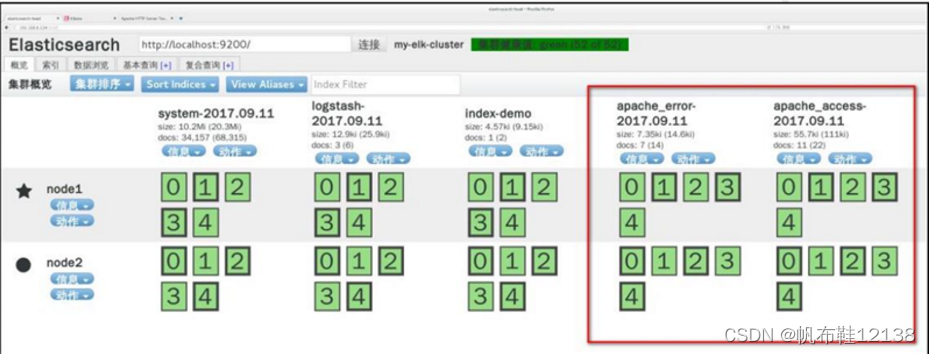
3)kibana查看apache日志
打开浏览器 输入http://192.168.10.128:5601,新增apache索引;
点击左下角management选项—index patterns—create index pattern
----分别创建apache_error-* 和 apache_access-* 的索引;
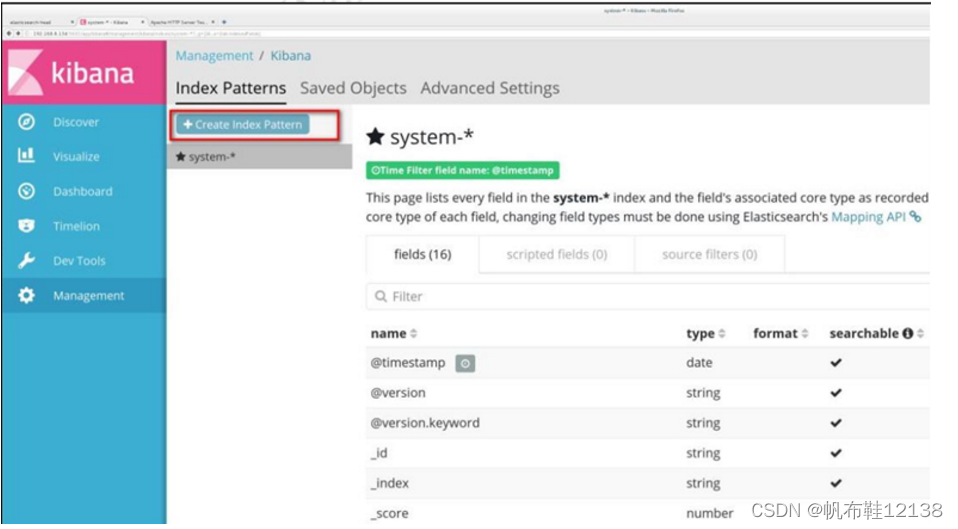
最后找到左侧 Discover选项,在中间下拉列表选择刚添加的“apache_access_*”索引,可以看到相应的图表和日志信息;
同理,在中间下拉列表选择刚添加的“apache_error_*”索引,可以看到相应的图表和日志信息;
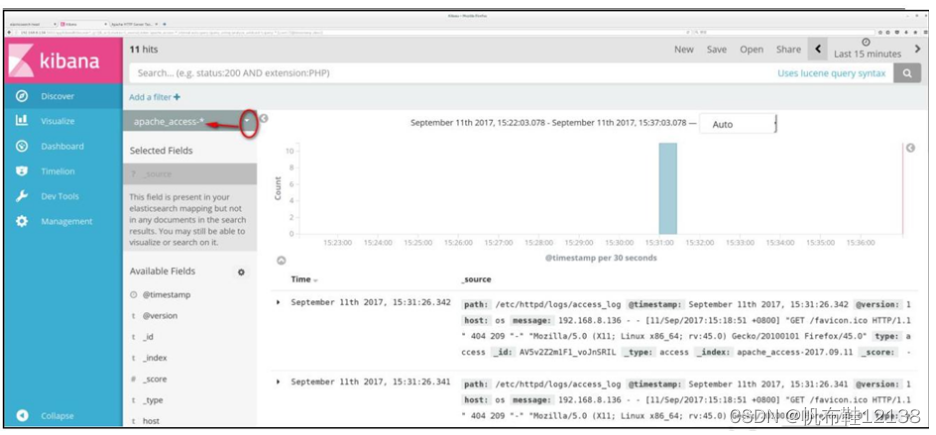




















 847
847











 被折叠的 条评论
为什么被折叠?
被折叠的 条评论
为什么被折叠?








